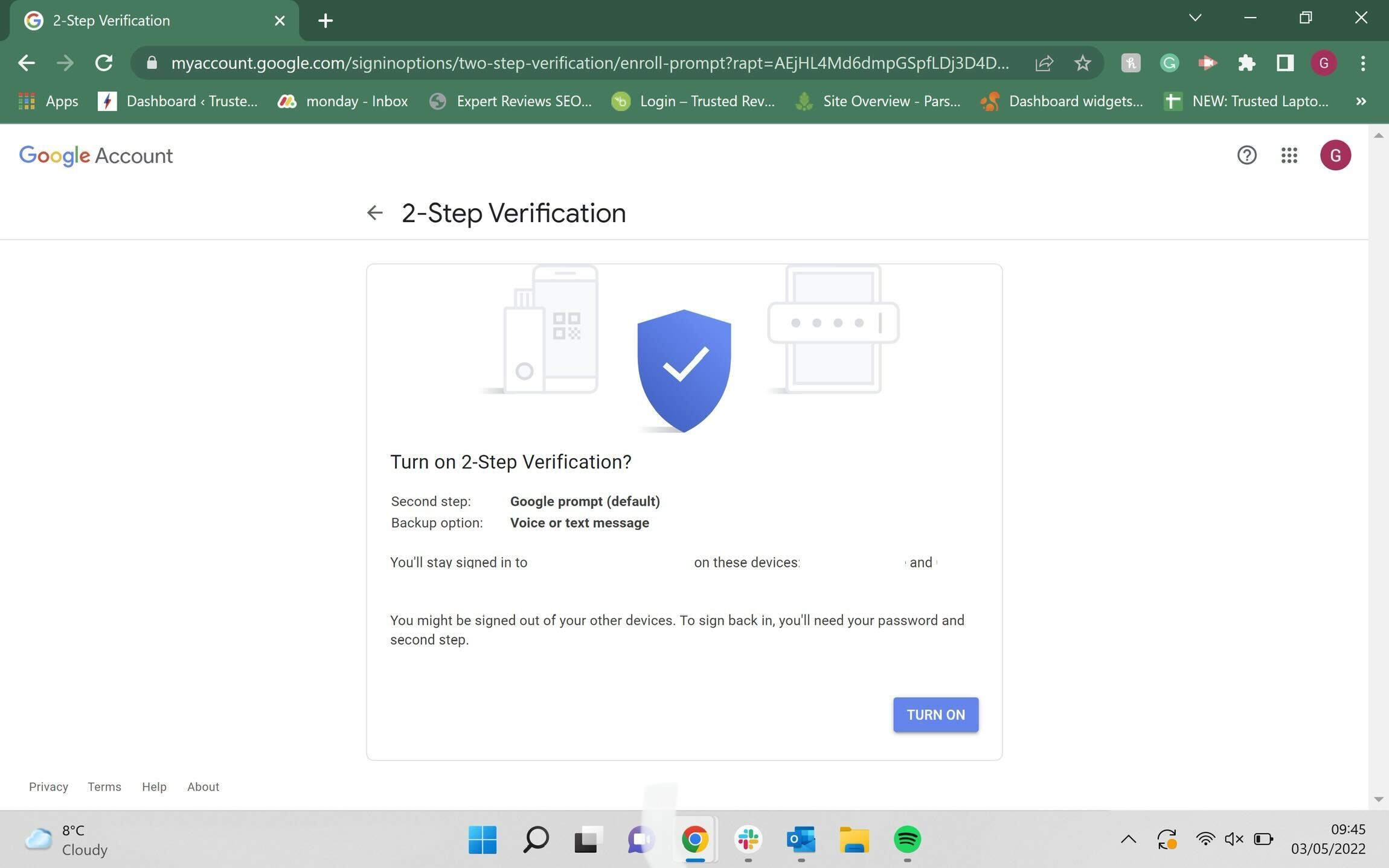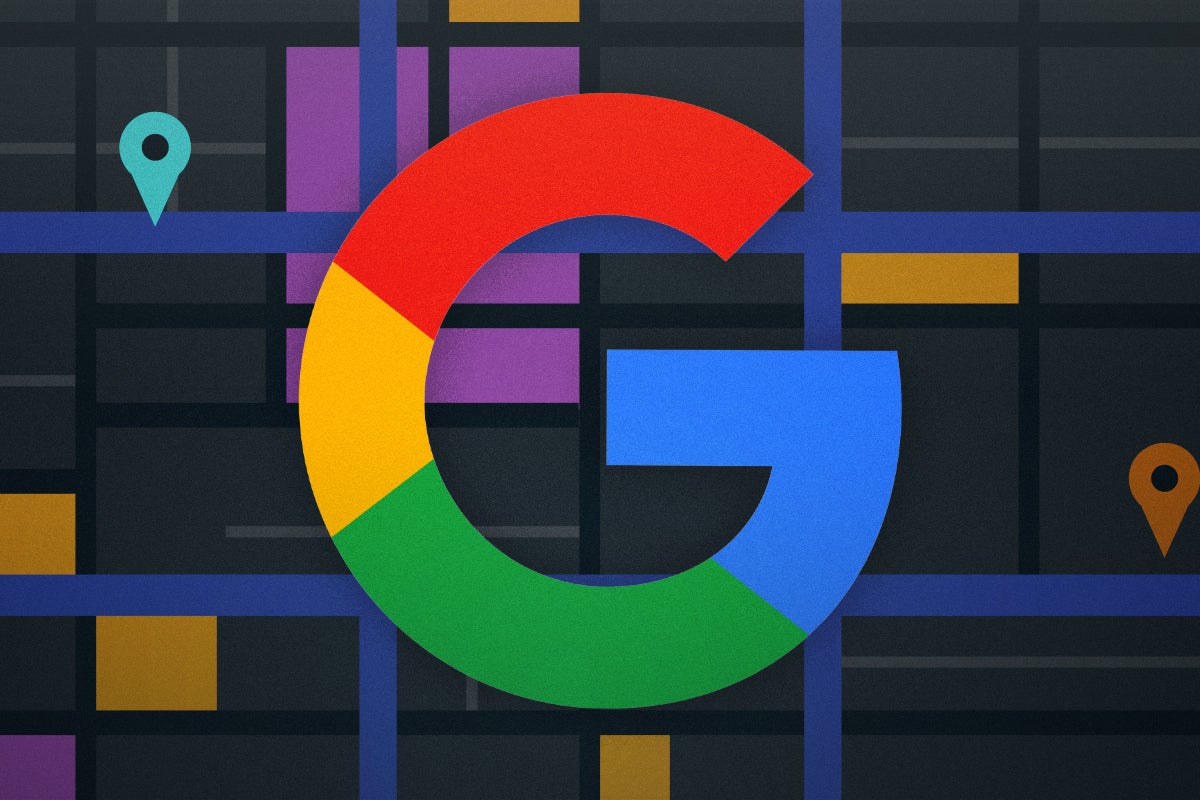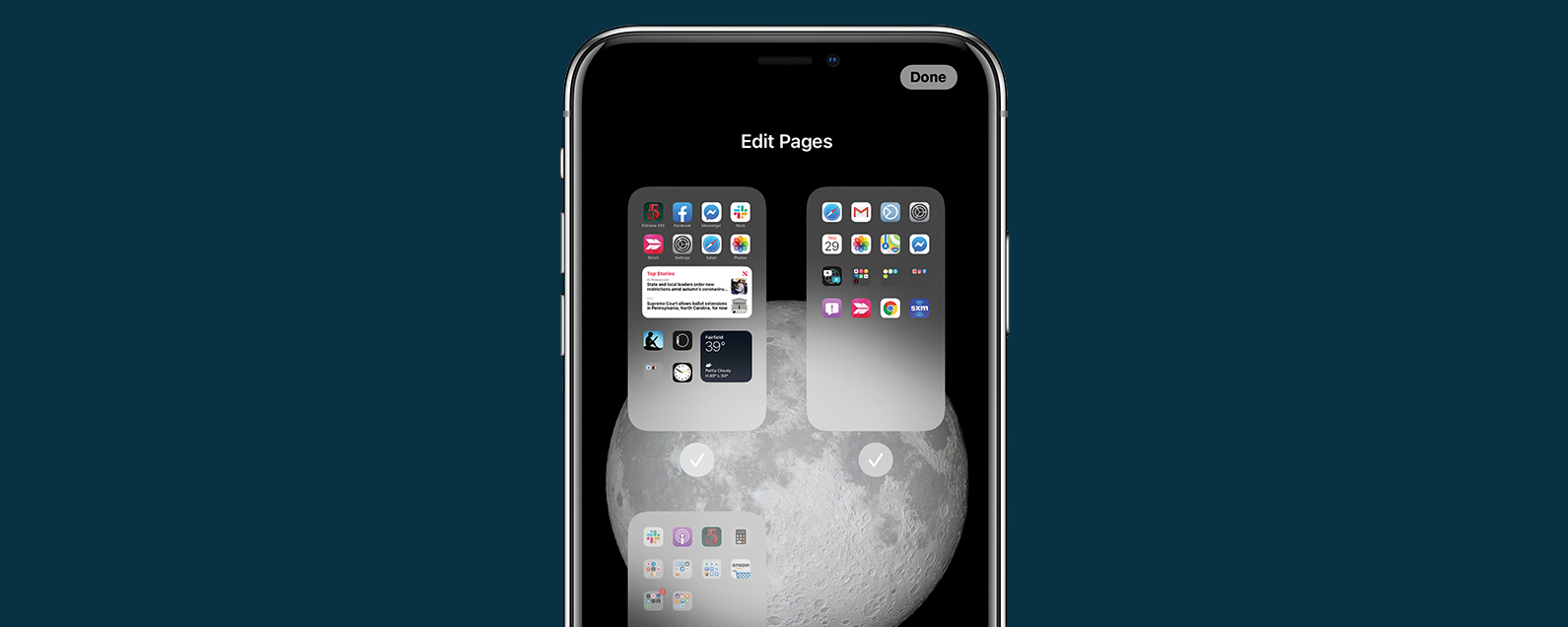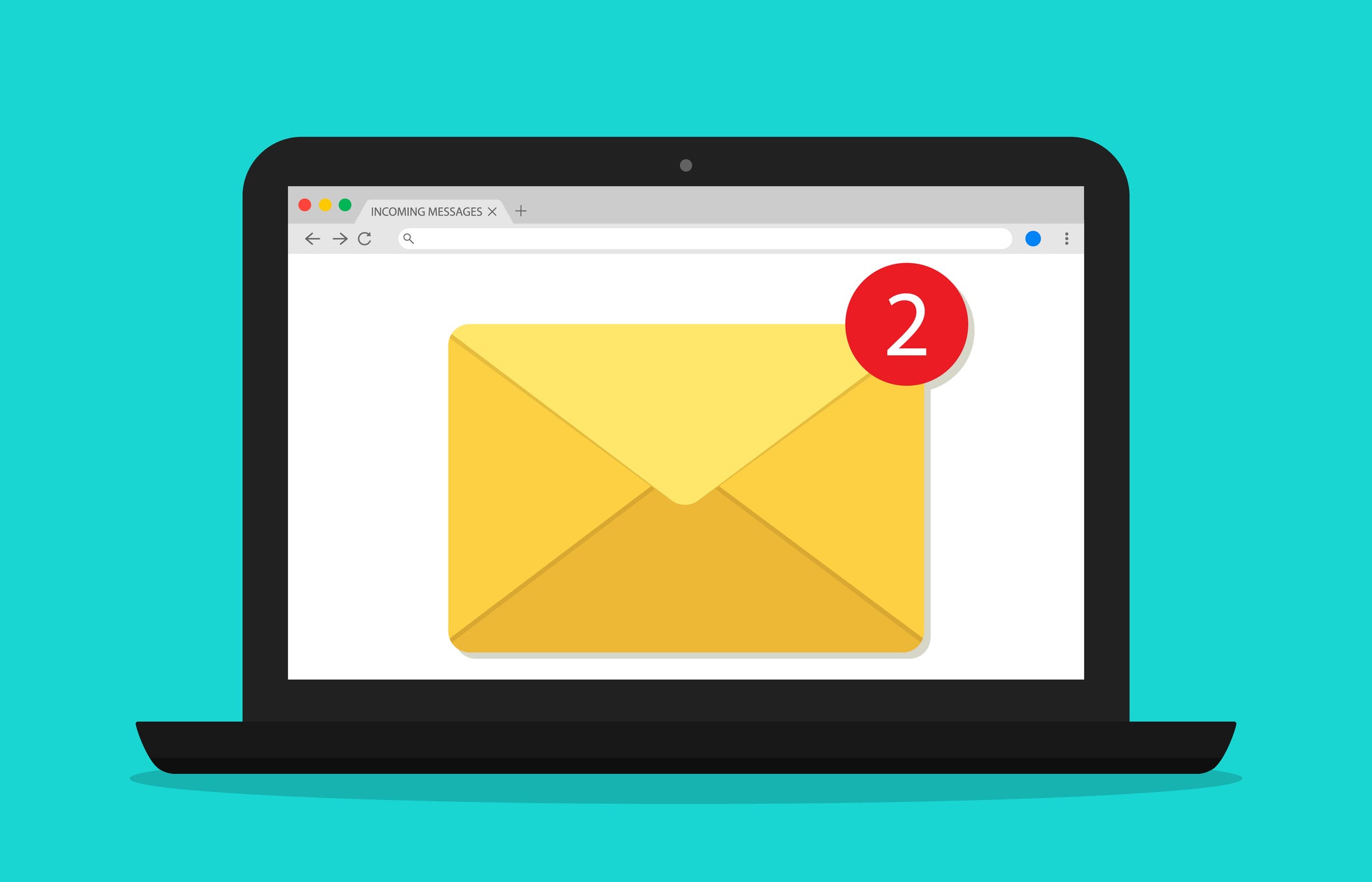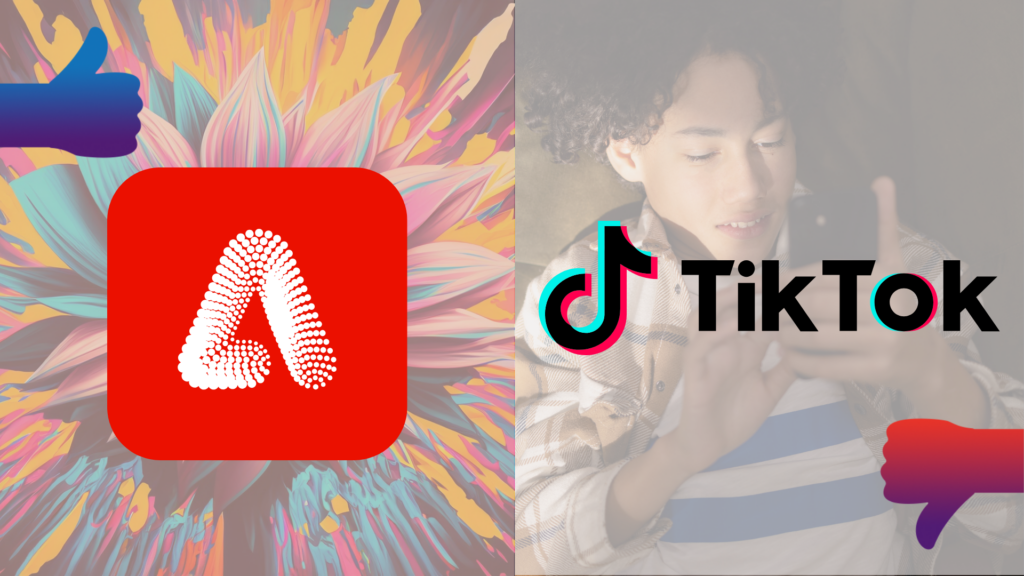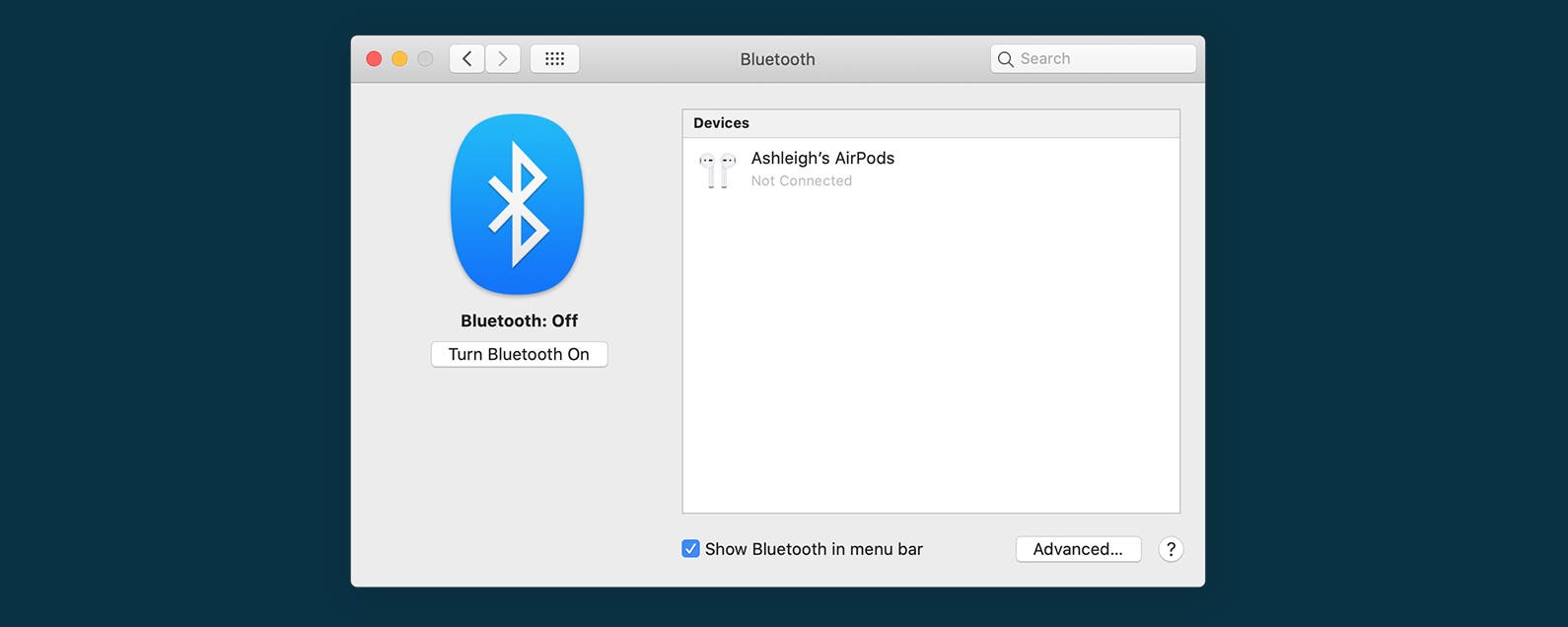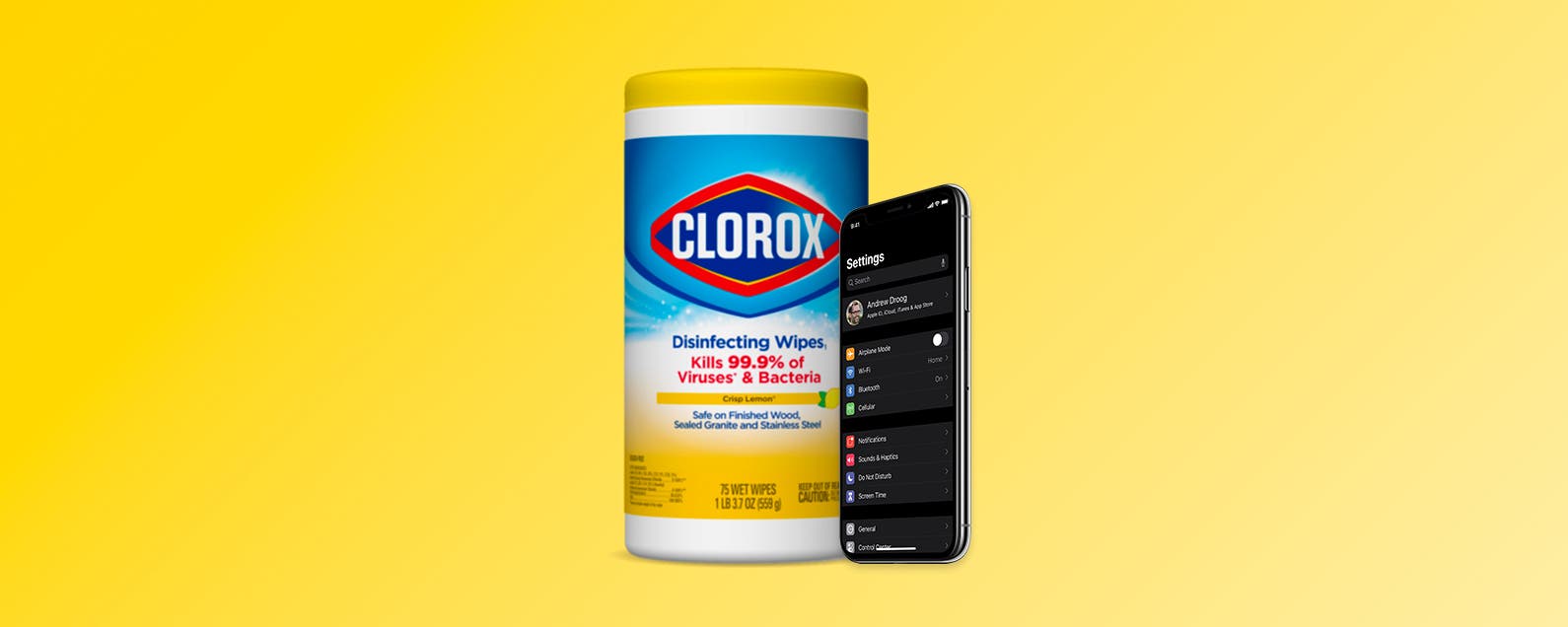Es kann schwierig sein, alle Ihre Online-Konten sicher zu halten, und es kann überwältigend sein, zu wissen, dass alle Ihre persönlichen Daten an einem Ort aufbewahrt werden.
Aus diesem Grund ist die Zwei-Faktor-Autorisierung (oder 2FA) so wichtig, da sie Ihren Online-Konten eine zusätzliche Sicherheitsebene hinzufügt, die dazu beiträgt, Online-Betrüger und Hacker davor zu warnen, Ihr Konto anzugreifen.
Die Einrichtung von 2FA ist mit einem Google-Konto überraschend einfach und erfordert nur ein paar einfache Schritte, durch die wir Sie führen werden. Hier ist also ohne weiteres die einfachste Möglichkeit, die Zwei-Faktor-Autorisierung für Ihr Google-Konto einzurichten.
Was wir verwendet haben
- Huawei MateBook X Pro (2022)
- Windows11
- Google Chrome
Die Kurzfassung
- Gehen Sie in Ihr Google-Konto
- Wählen Sie Sicherheit aus
- Scrollen Sie nach unten zu Anmeldung bei Google
- Klicken Sie auf Bestätigung in zwei Schritten
- Klicken Sie auf Erste Schritte
- Drücken Sie Weiter
- Geben Sie Ihre Sicherungsnummer ein und drücken Sie Senden
- Gib den code ein
- Drücken Sie Einschalten
-
Schritt
1Gehen Sie in Ihr Google-Konto
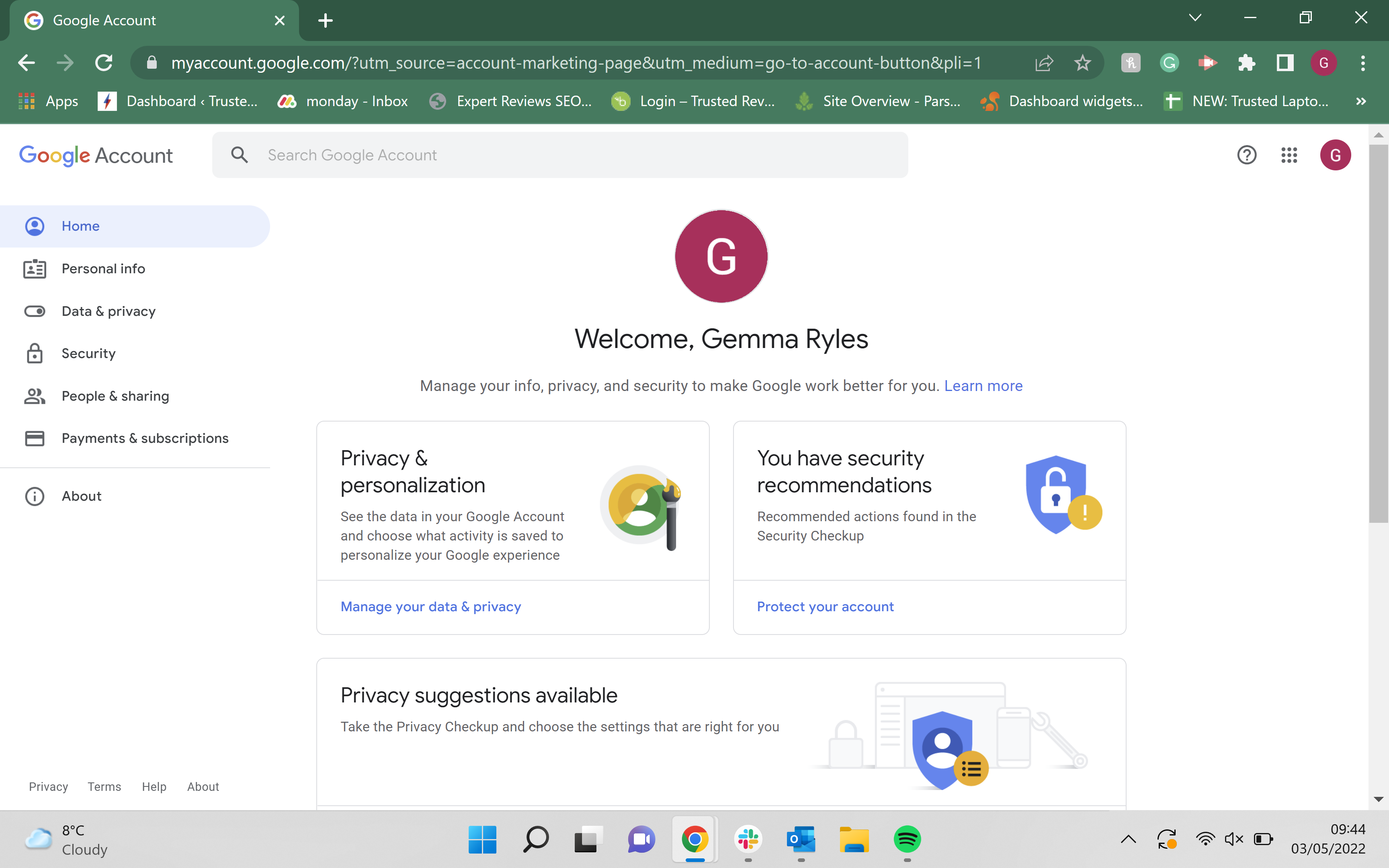
Benutzen dieser Link um auf Ihr Google-Konto zuzugreifen. Sie können auch „Google-Konto“ in Chrome eingeben.
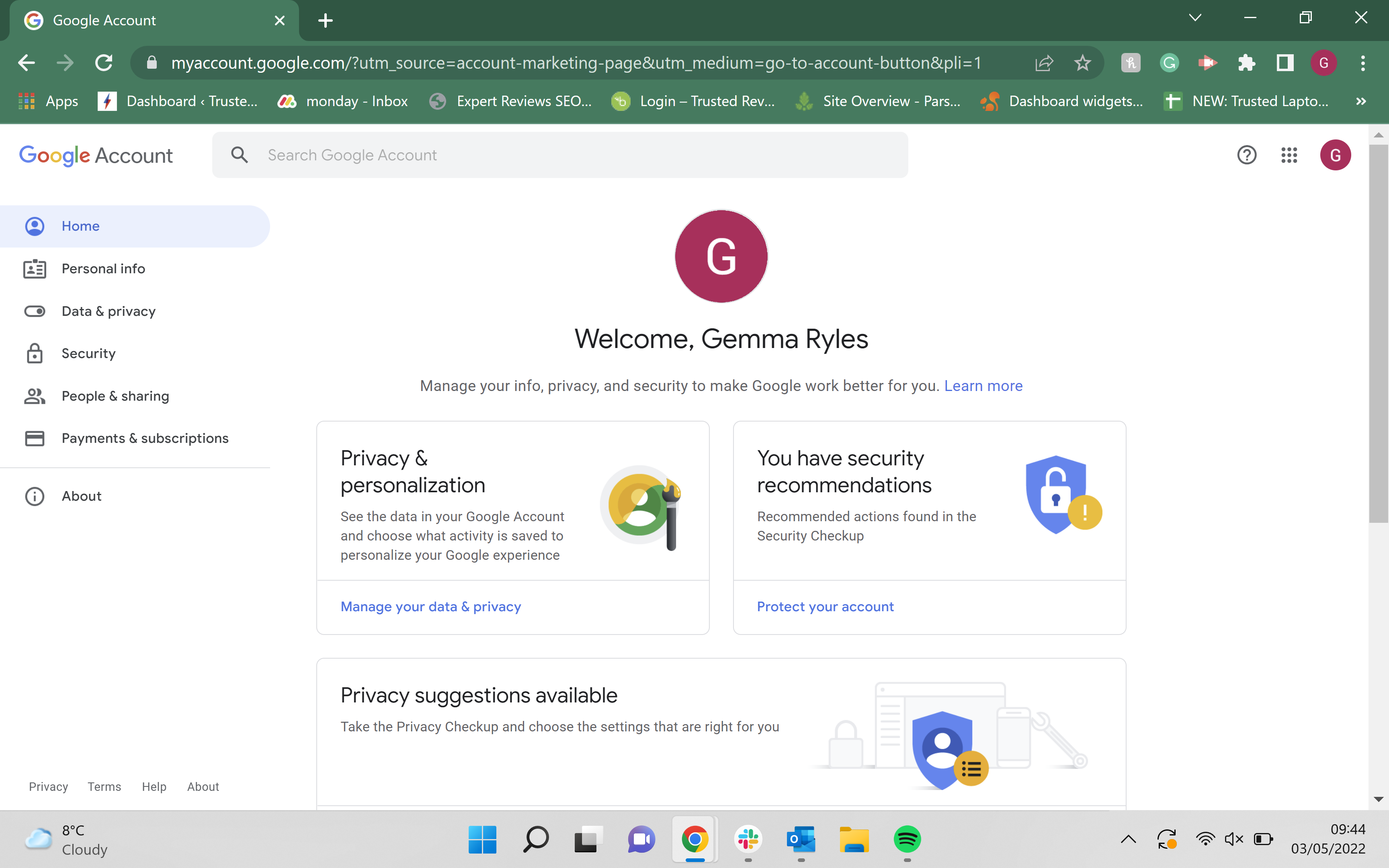
-
Schritt
2Wählen Sie „Sicherheit“
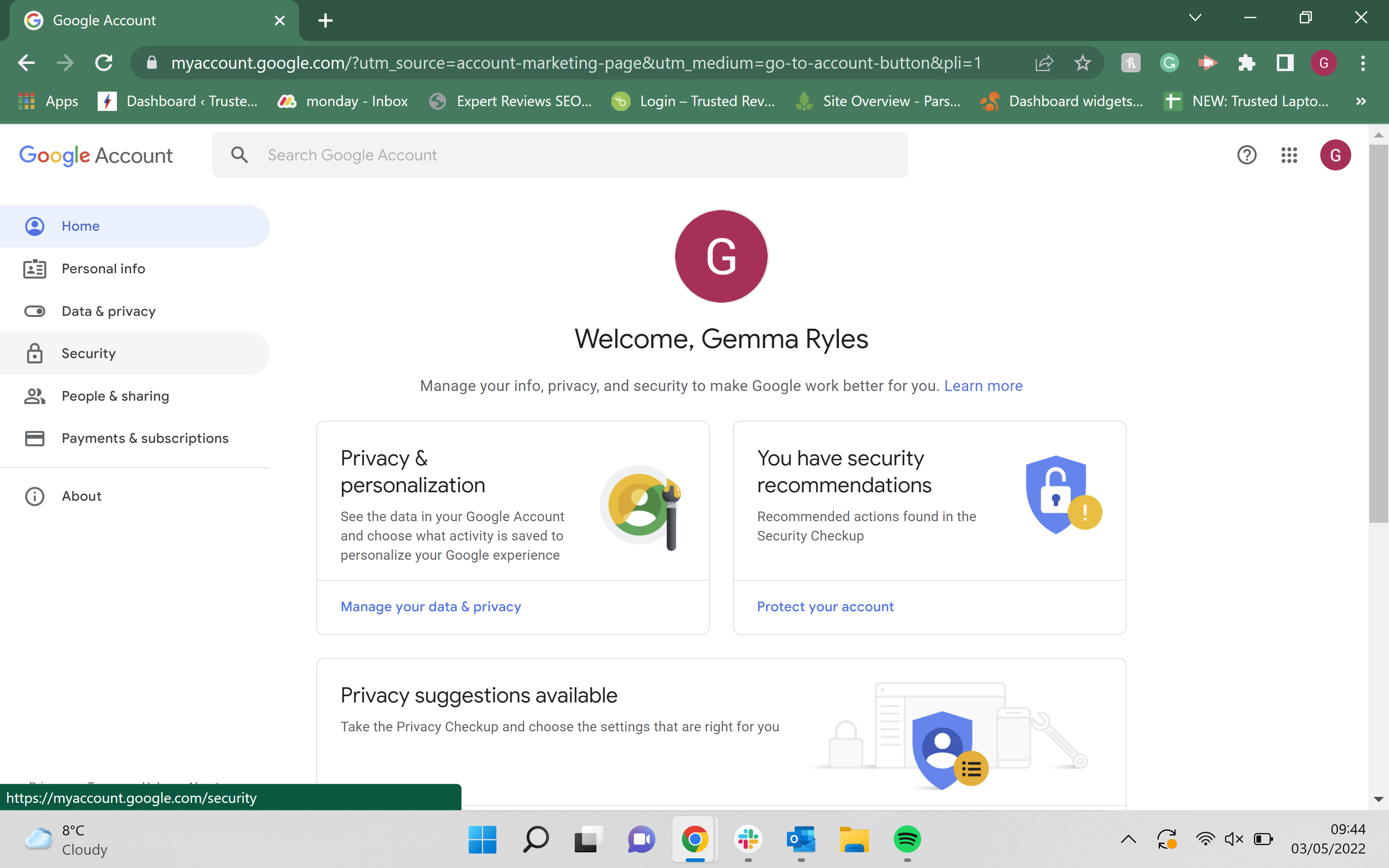
Klicken Sie im Menü auf der linken Seite des Bildschirms auf „Sicherheit“, wodurch Sie auf eine neue Seite gelangen.
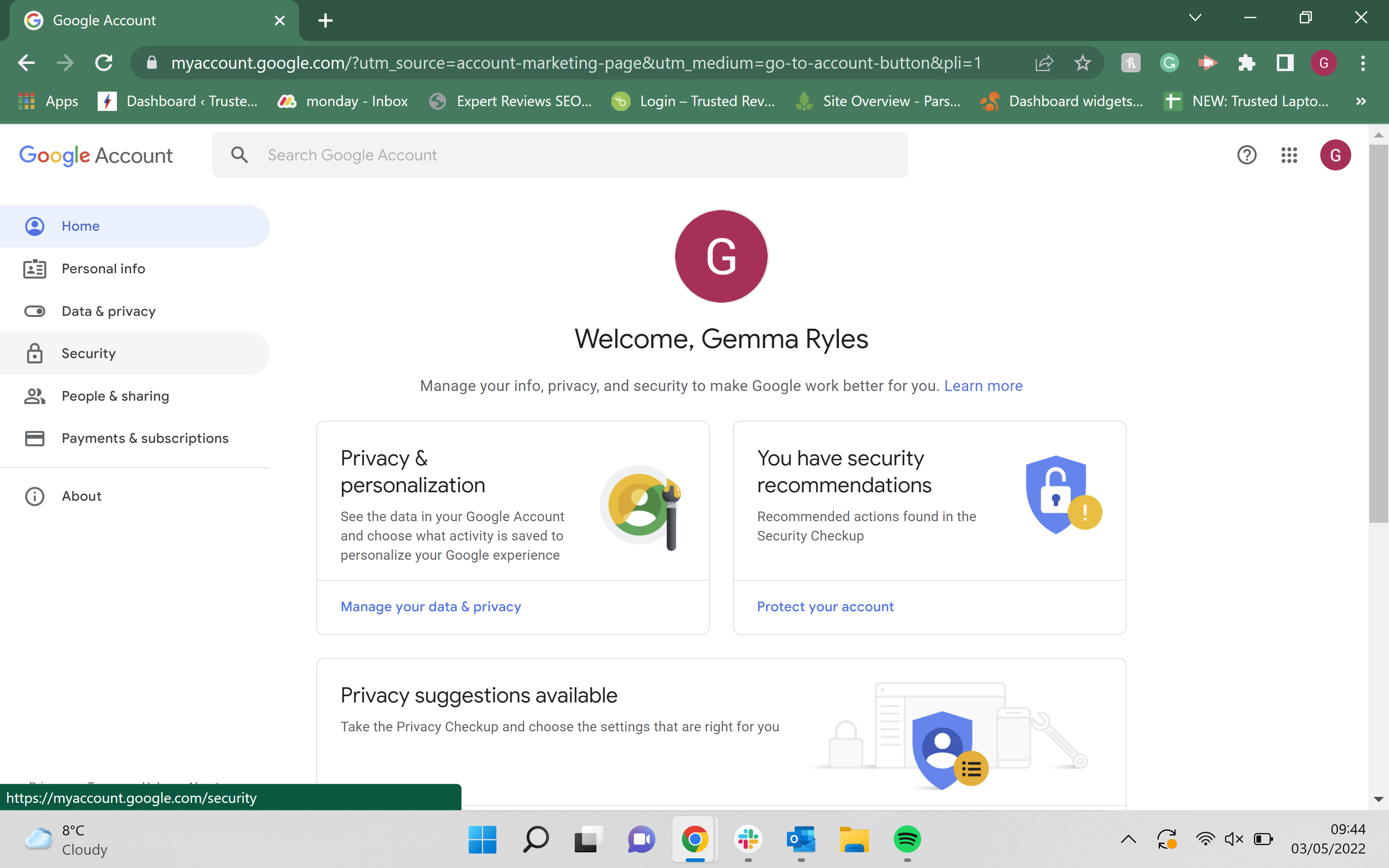
-
Schritt
3Scrollen Sie nach unten zu „Bei Google anmelden“.
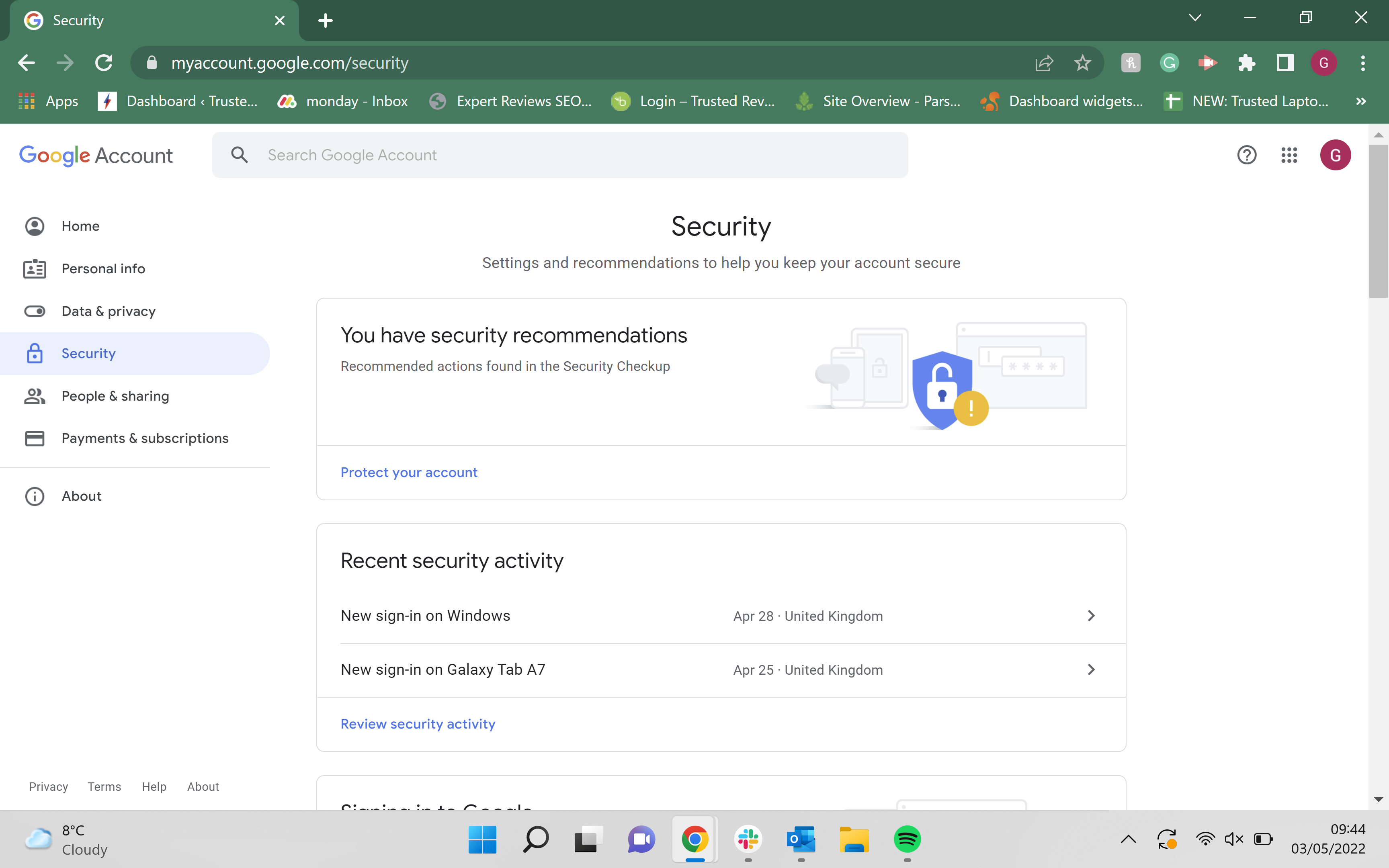
Nachdem Sie auf Sicherheit geklickt und auf eine neue Seite weitergeleitet wurden, scrollen Sie nach unten zum Abschnitt „Bei Google anmelden“ der Seite.
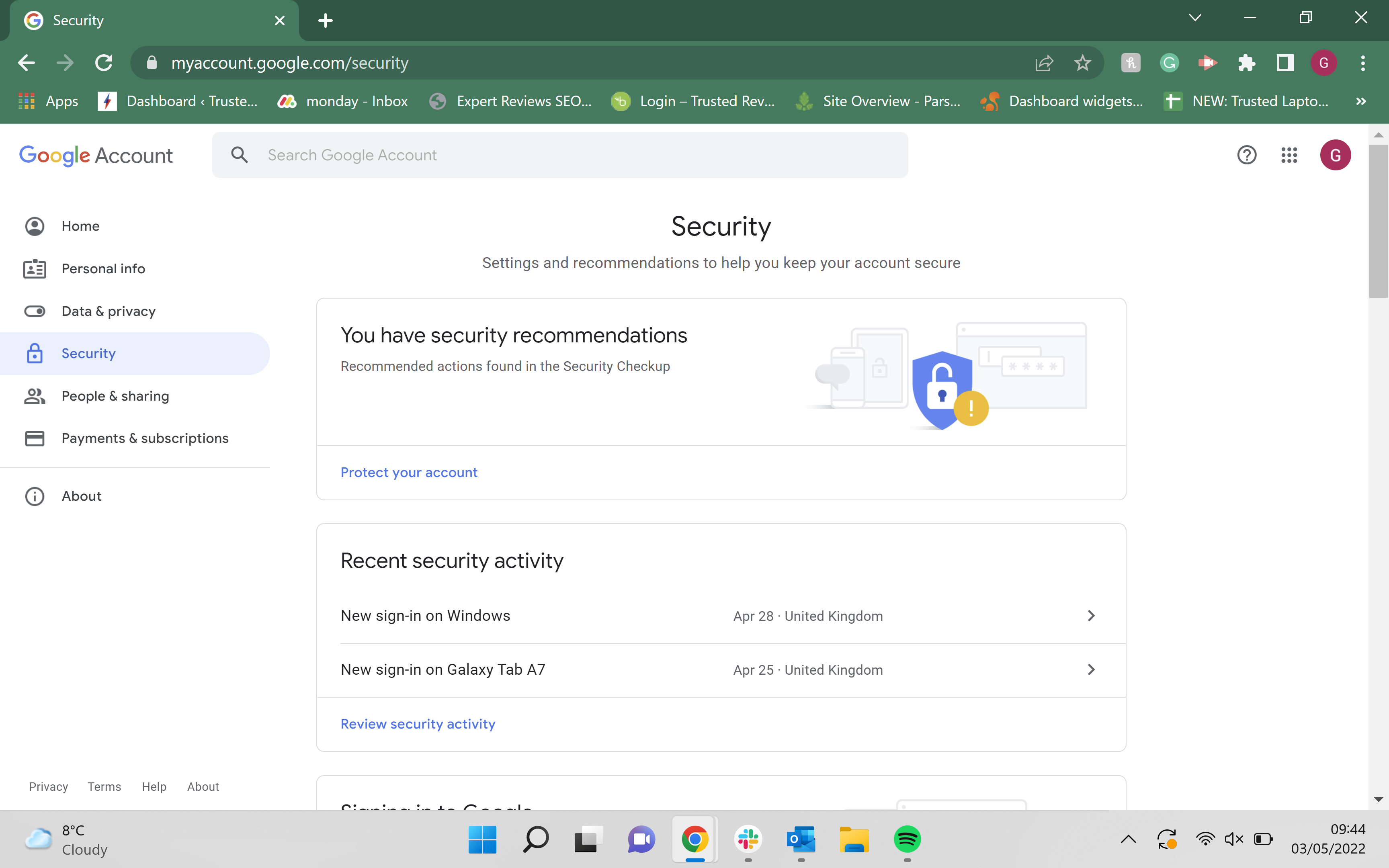
-
Schritt
4Klicken Sie auf Bestätigung in zwei Schritten
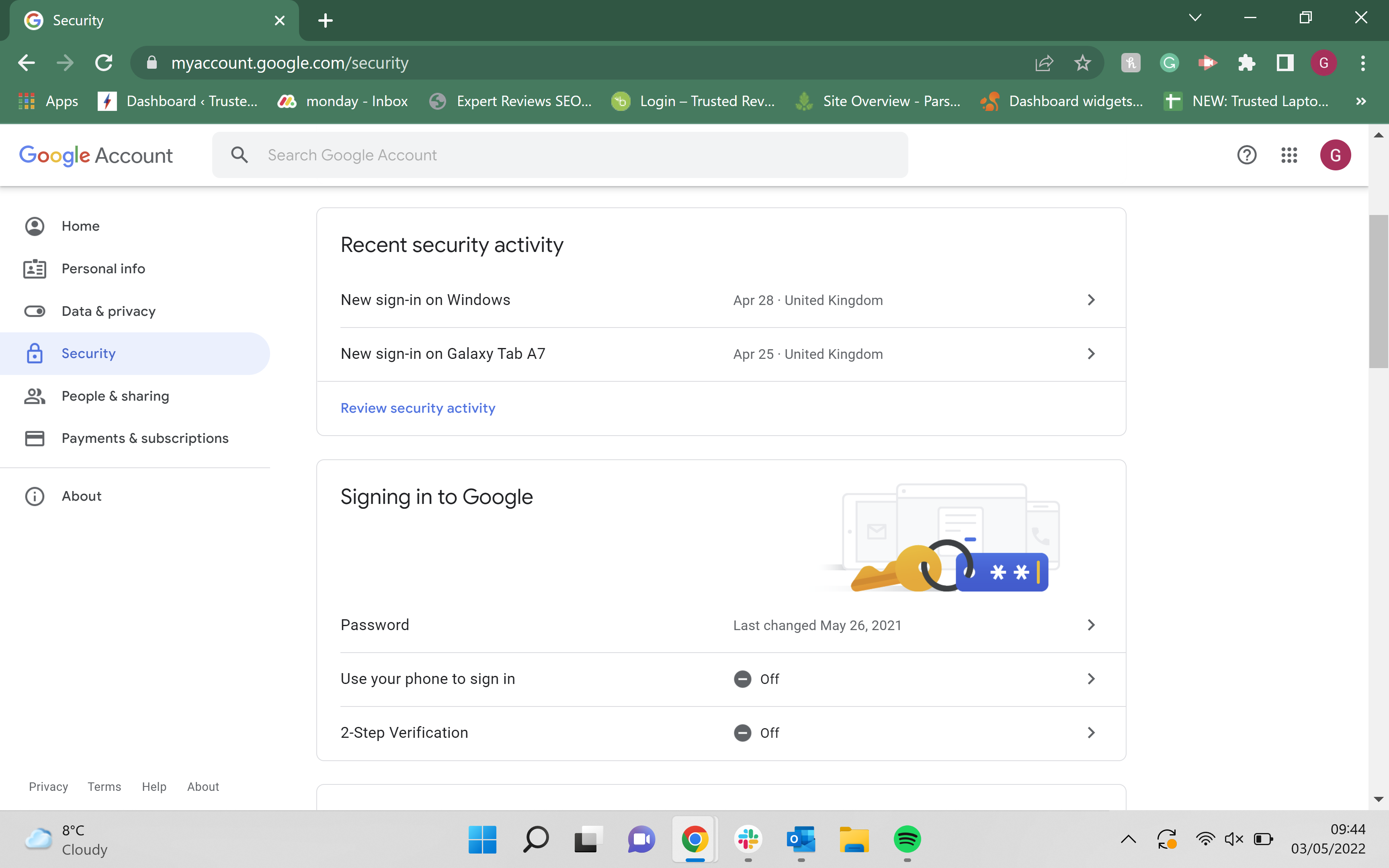
Klicken Sie unter „Bei Google anmelden“ auf die Option „Bestätigung in zwei Schritten“. Es wird die zweite Wahl von zweien sein.
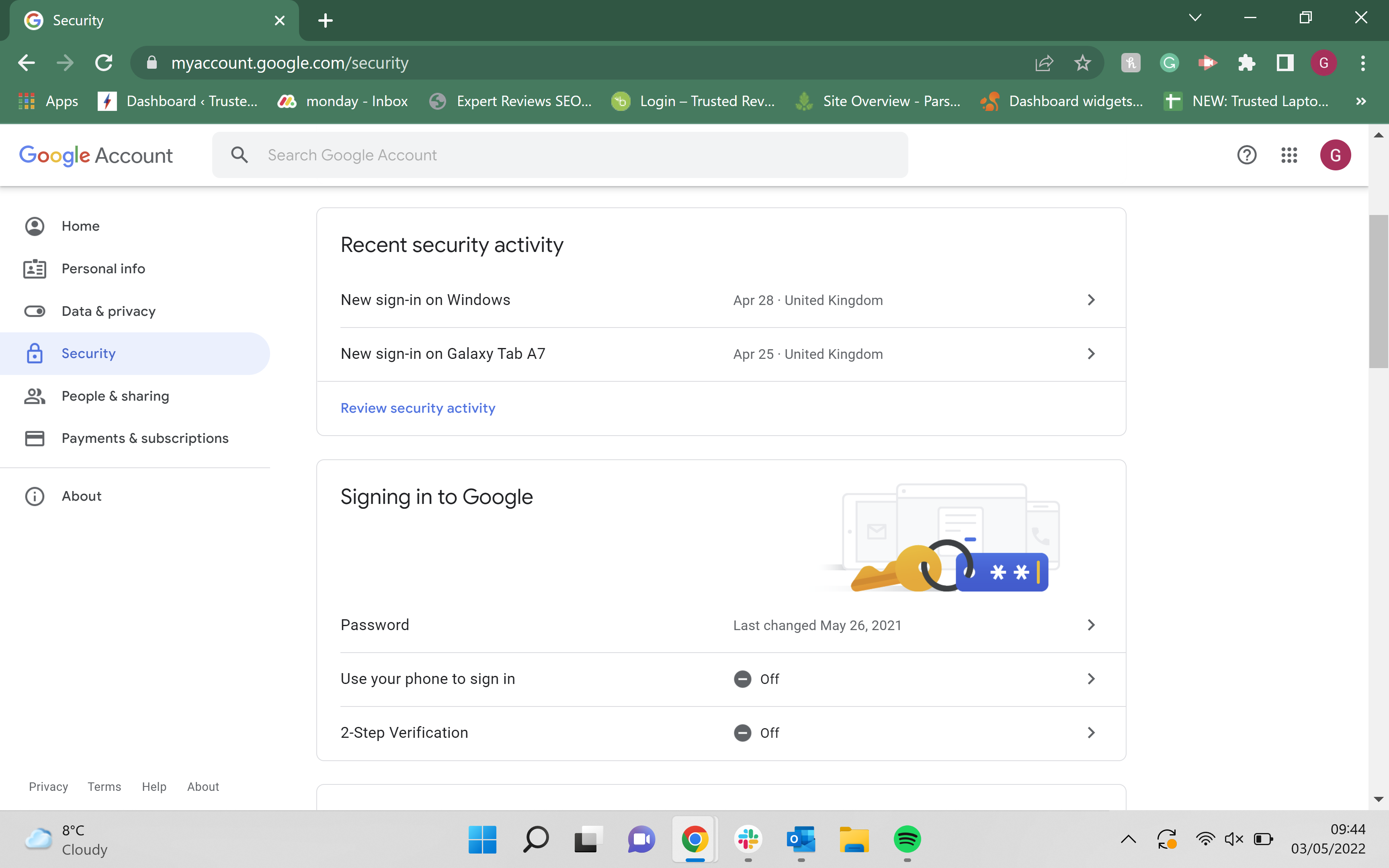
-
Schritt
5Klicken Sie auf „Erste Schritte“.
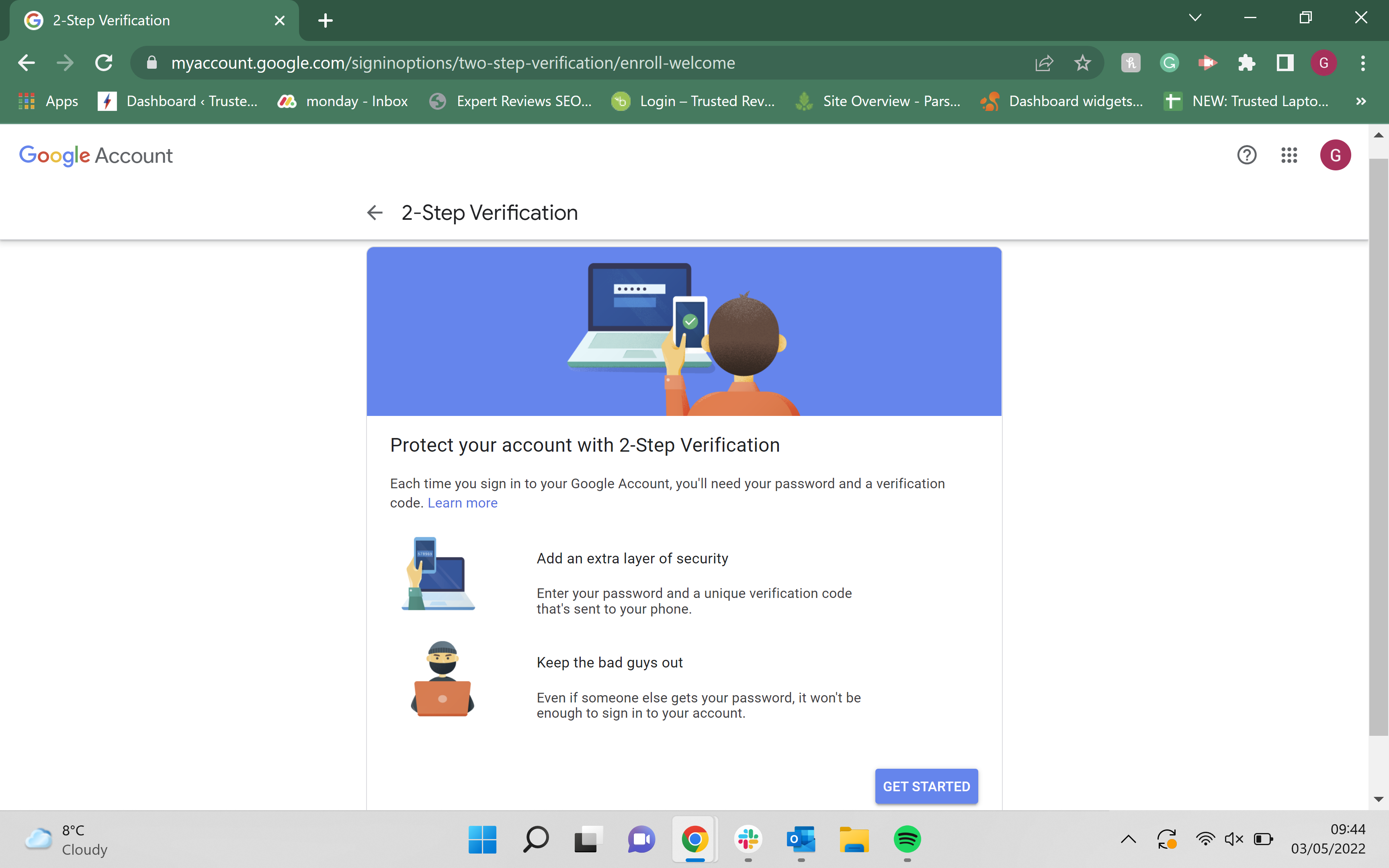
Klicken Sie auf die blaue Schaltfläche „Erste Schritte“, um den Vorgang fortzusetzen.
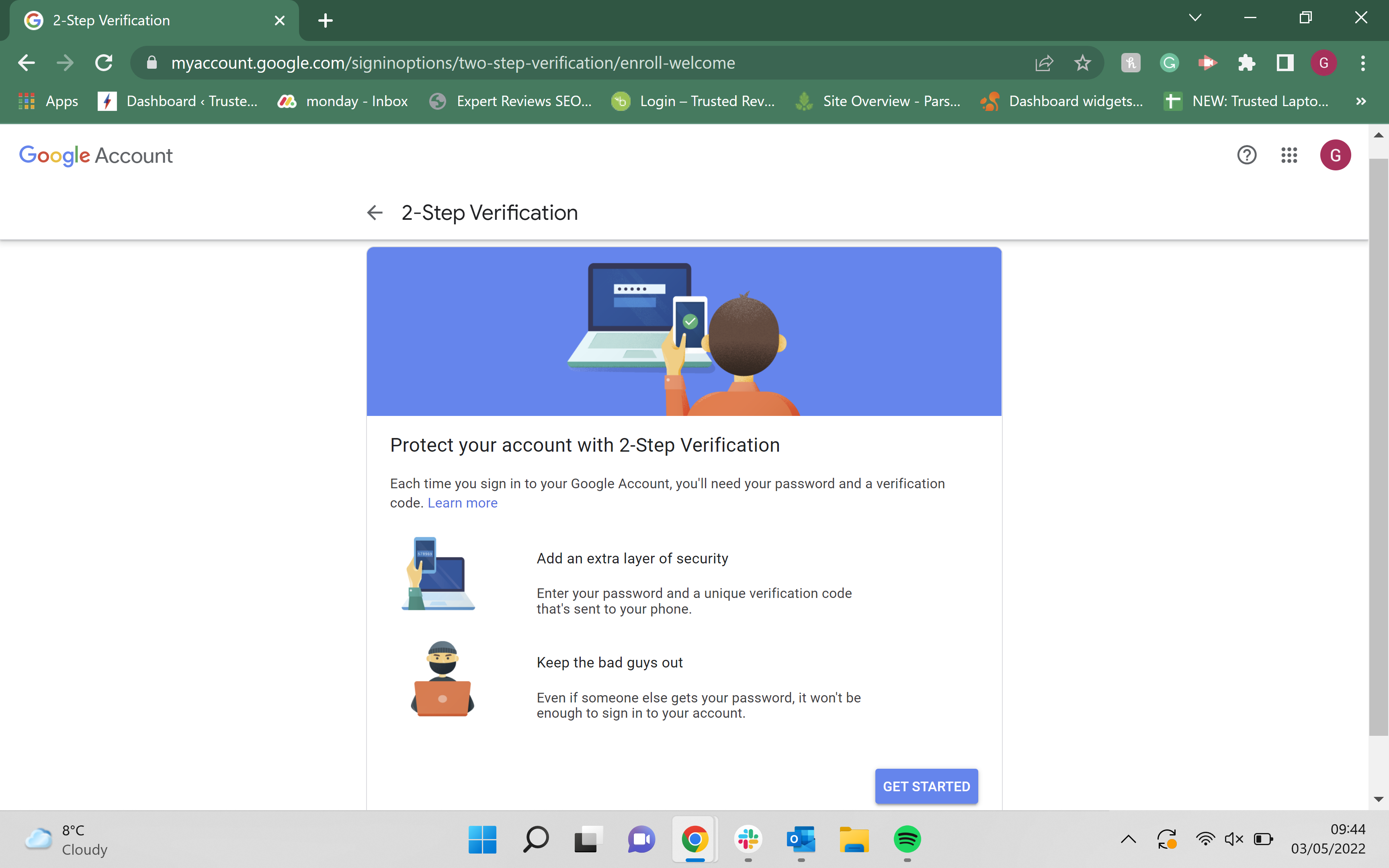
-
Schritt
6Drücken Sie ‚Weiter‘
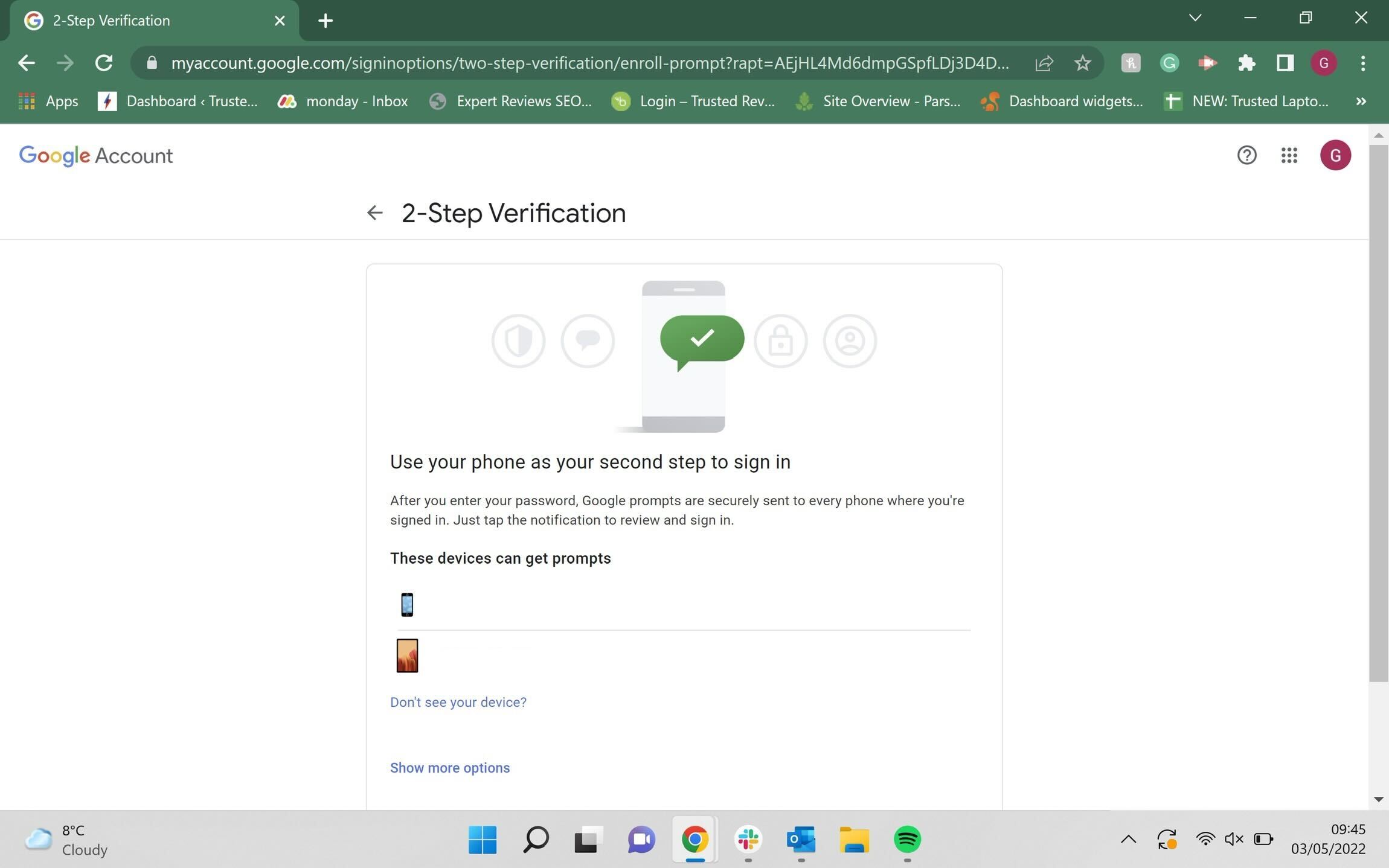
Dieser Bildschirm informiert Sie über alle Geräte, an die Aufforderungen für Ihre Anmeldung gesendet werden können. Diese Geräte werden wahrscheinlich Telefone sein, und sie sollten alle für Sie registriert sein, um sicherzustellen, dass niemand sonst auf Ihre 2FA-Codes zugreifen kann.
Klicken Sie auf „Ihr Gerät wird nicht angezeigt?“. Schaltfläche, wenn die aufgelisteten Geräte für Sie nicht richtig aussehen. Wenn alles gut aussieht, klicken Sie auf Weiter.
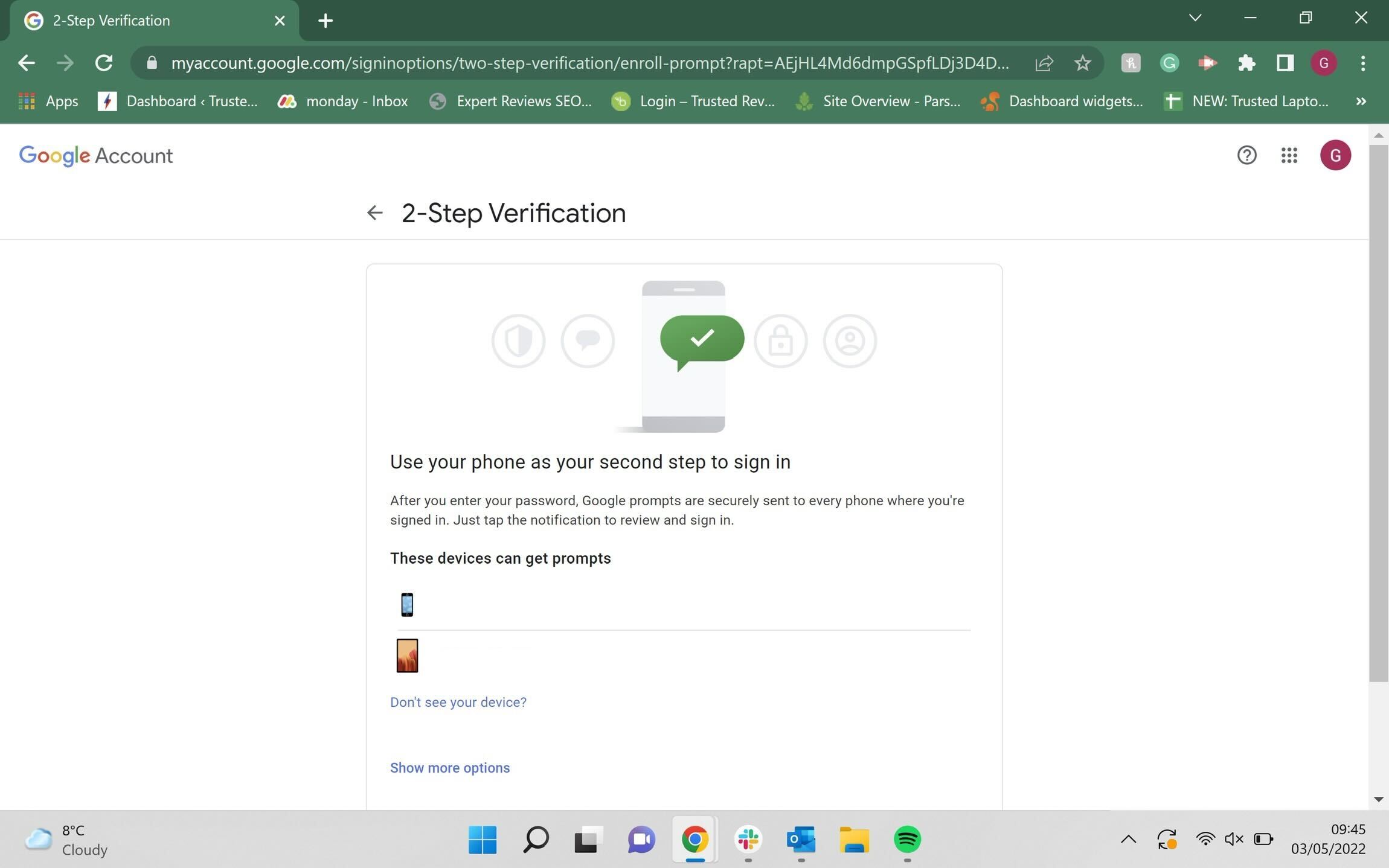
-
Schritt
7Geben Sie Ihre Sicherungsnummer ein und drücken Sie auf „Senden“.
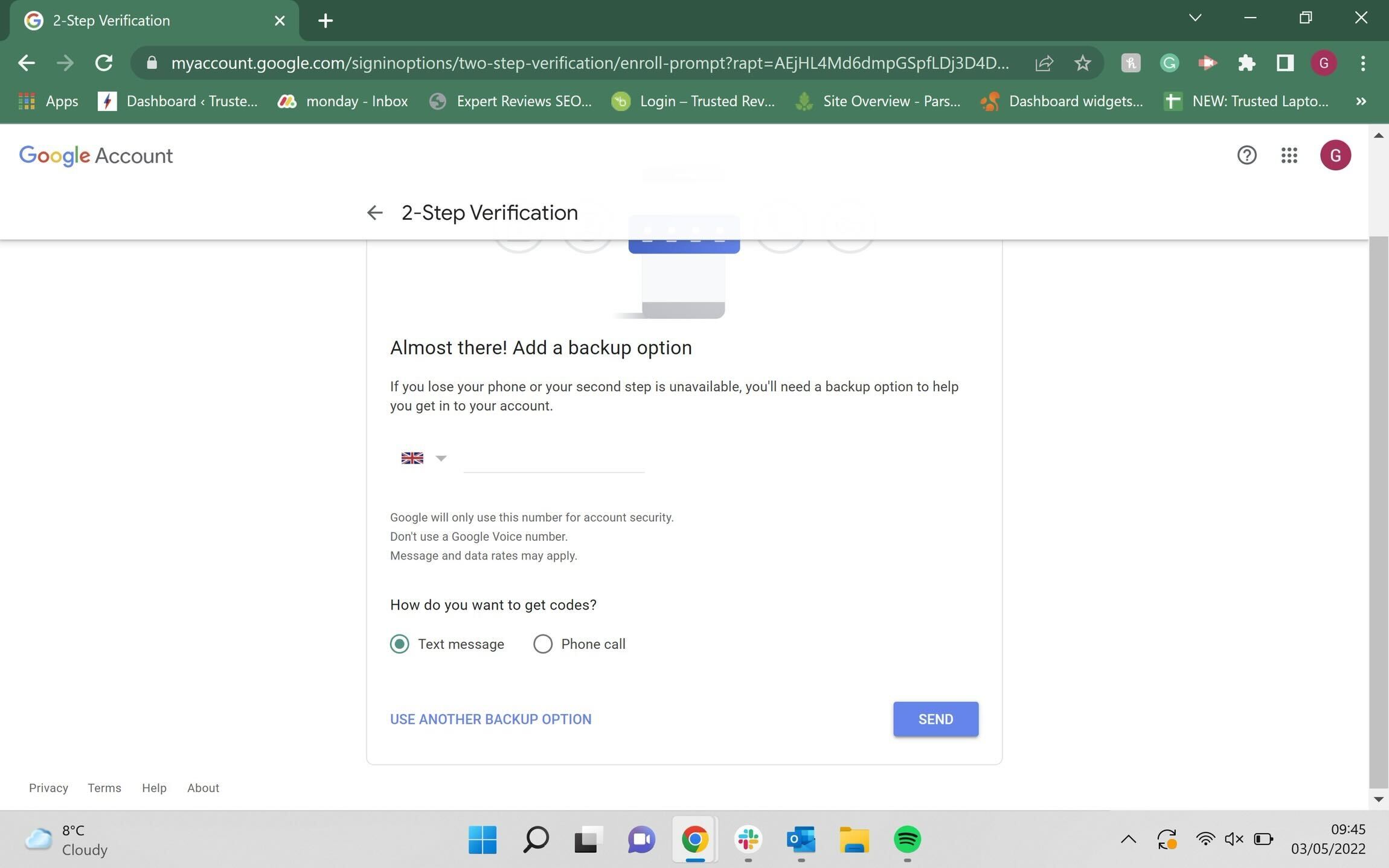
Wählen Sie eine Telefonnummer, die in einem Sicherungsszenario verwendet werden kann. Wir empfehlen hier für mehr Sicherheit die Verwendung Ihrer eigenen Telefonnummer. Nachdem Sie die Telefonnummer eingegeben haben, drücken Sie auf „Senden“.
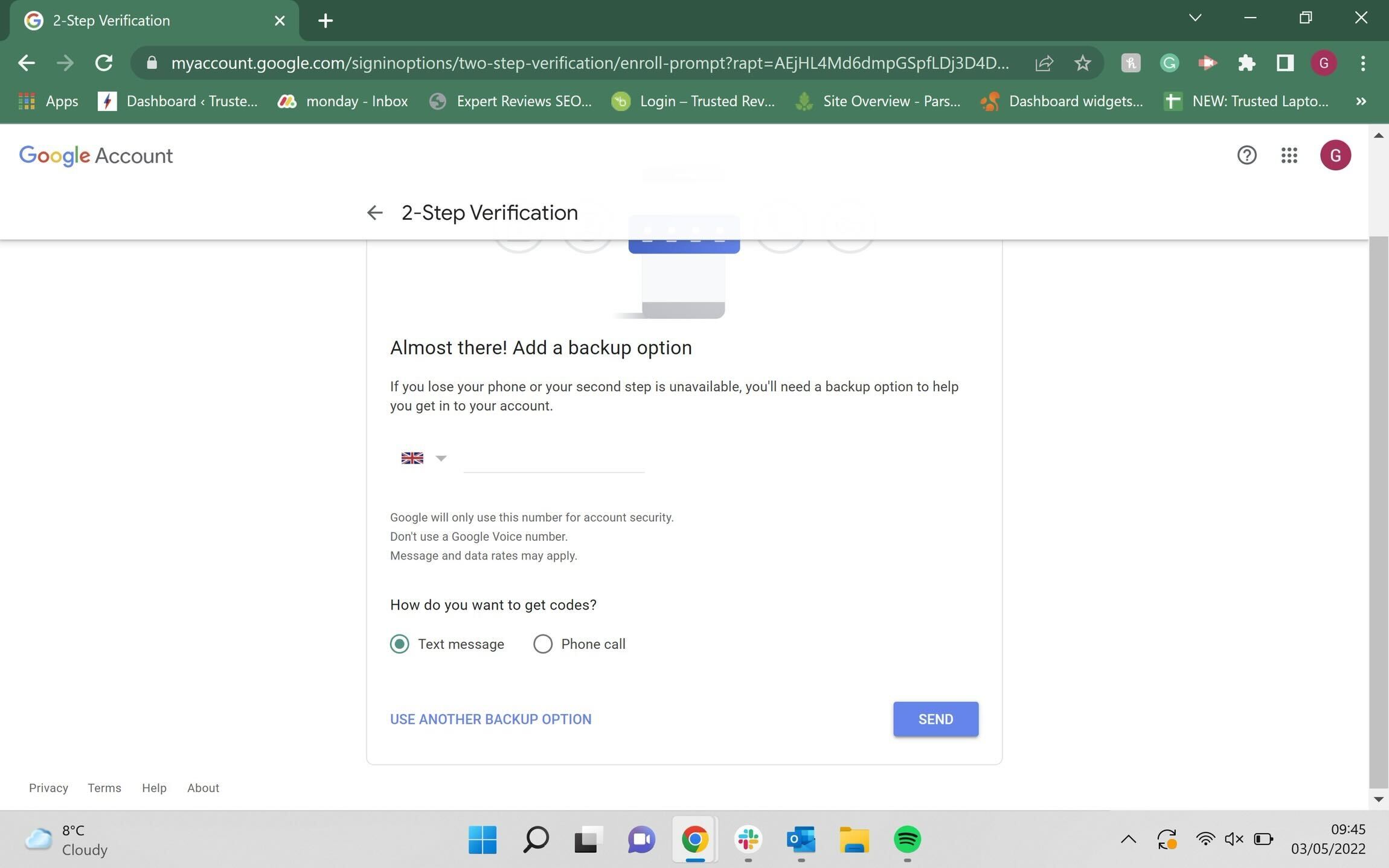
-
Schritt
8Gib den code ein
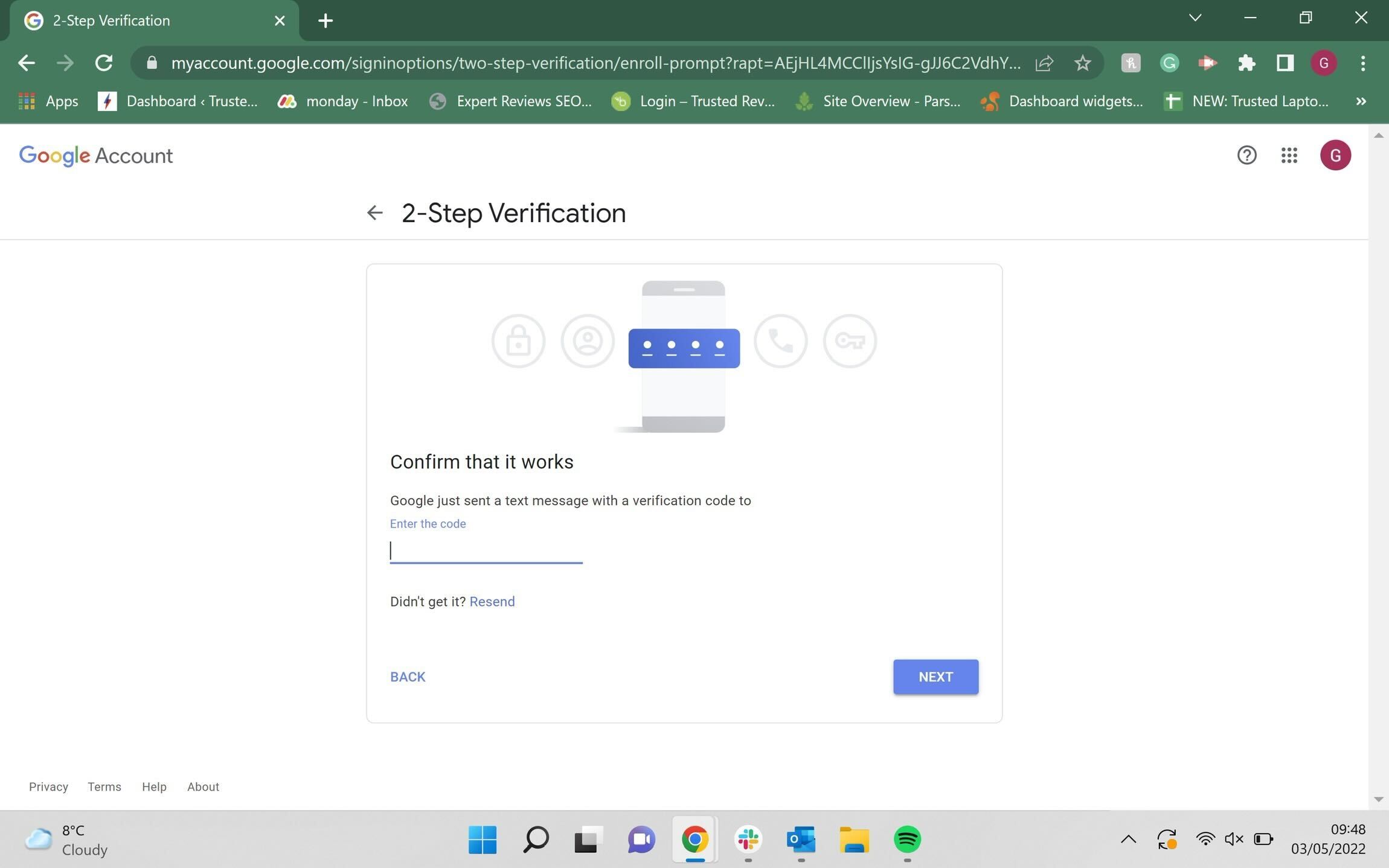
Geben Sie den Code ein, der an die Nummer gesendet wurde, die Sie in Schritt 7 verwendet haben. Geben Sie den Code an niemanden weiter.
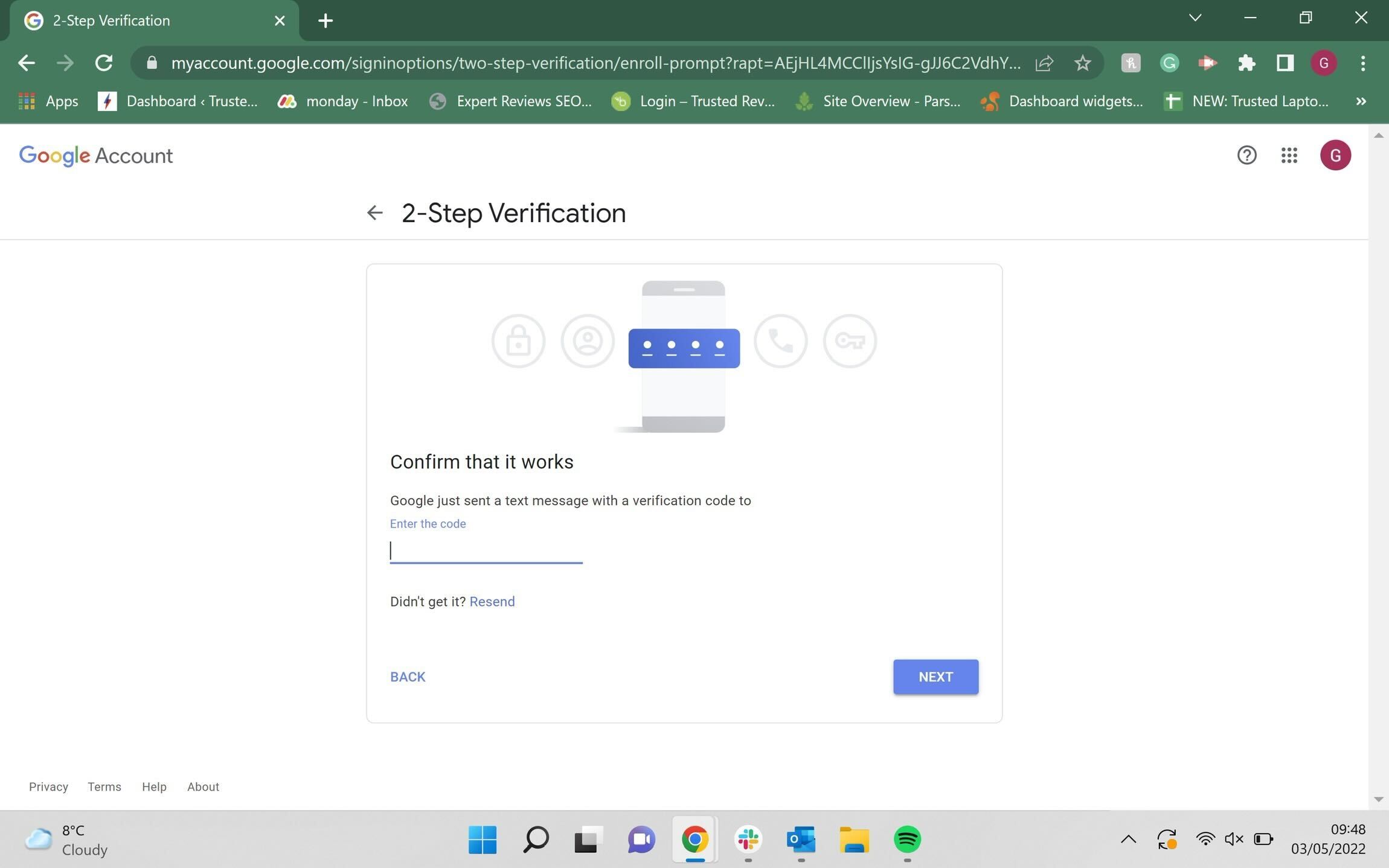
-
Schritt
9Drücken Sie ‚Einschalten‘
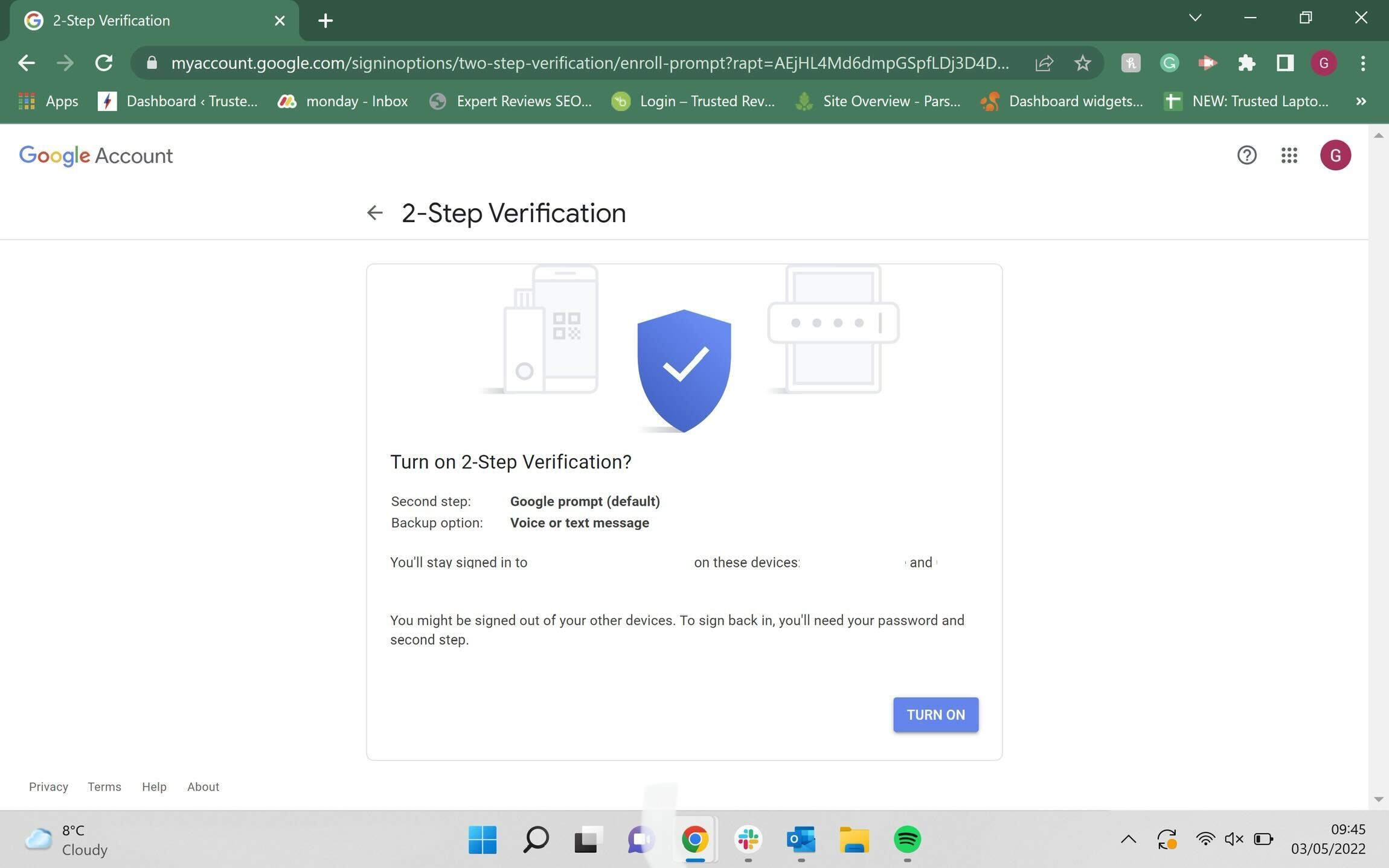
Sobald Sie den Code korrekt eingegeben haben, haben Sie die Möglichkeit, die Bestätigung in zwei Schritten zu aktivieren. Sobald Sie dies getan haben, ist der Vorgang abgeschlossen.